Inhalt
Klassenbuch ansehen
Im Klassenbuch haben Sie drei verschiedene Ansichten zur Verfügung:
- Wochenansicht
- Kompakte Wochenansicht
- Listenansicht
Zwischen diesen Ansichten können Sie jederzeit wechseln. Außerdem haben Sie die Möglichkeit alle Fächer oder nur ein bestimmtes Fach der Klasse anzuzeigen. Auf diese Weise können Sie sich eine Übersicht über einen bestimmten Fachunterricht anzeigen lassen.
Drücken Sie auf die Schaltfläche “Woche”, um zwischen den Darstellungsformen zu wechseln.
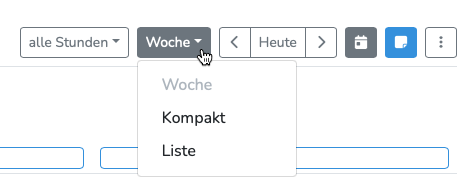
In allen Ansichten können Sie die Eintragungen durchführen, je nachdem welche Typen Ihr Admin vorher festgelegt hat (z.B. Stundenthema, Klassenarbeiten, Tests, Anwesenheiten, vergessene Arbeitsmaterialien oder Hausaufgaben, usw.). Außerdem können Sie Notizen für Tage, Stunden und die ganze Woche hinzufügen. Der Dialog, um diese Eintragungen anzulegen, sieht immer gleich aus.
Wochenansicht
Normalerweise wird Ihnen Ihr Klassenbuch in dieser Einstellung angezeigt. Es handelt sich um eine recht ausführliche Darstellung. Sie sehen jederzeit die eingetragenen Stundenthemen und alle anderen Notizen einer Stunde als Kacheln. Der Ausführlichkeit der angezeigten Informationen ist geschuldet, dass unter Umständen nicht alle Stunden auf Ihren Bildschirm passen. In diesem Falle können Sie die restlichen Informationen über Scrollen sehen.
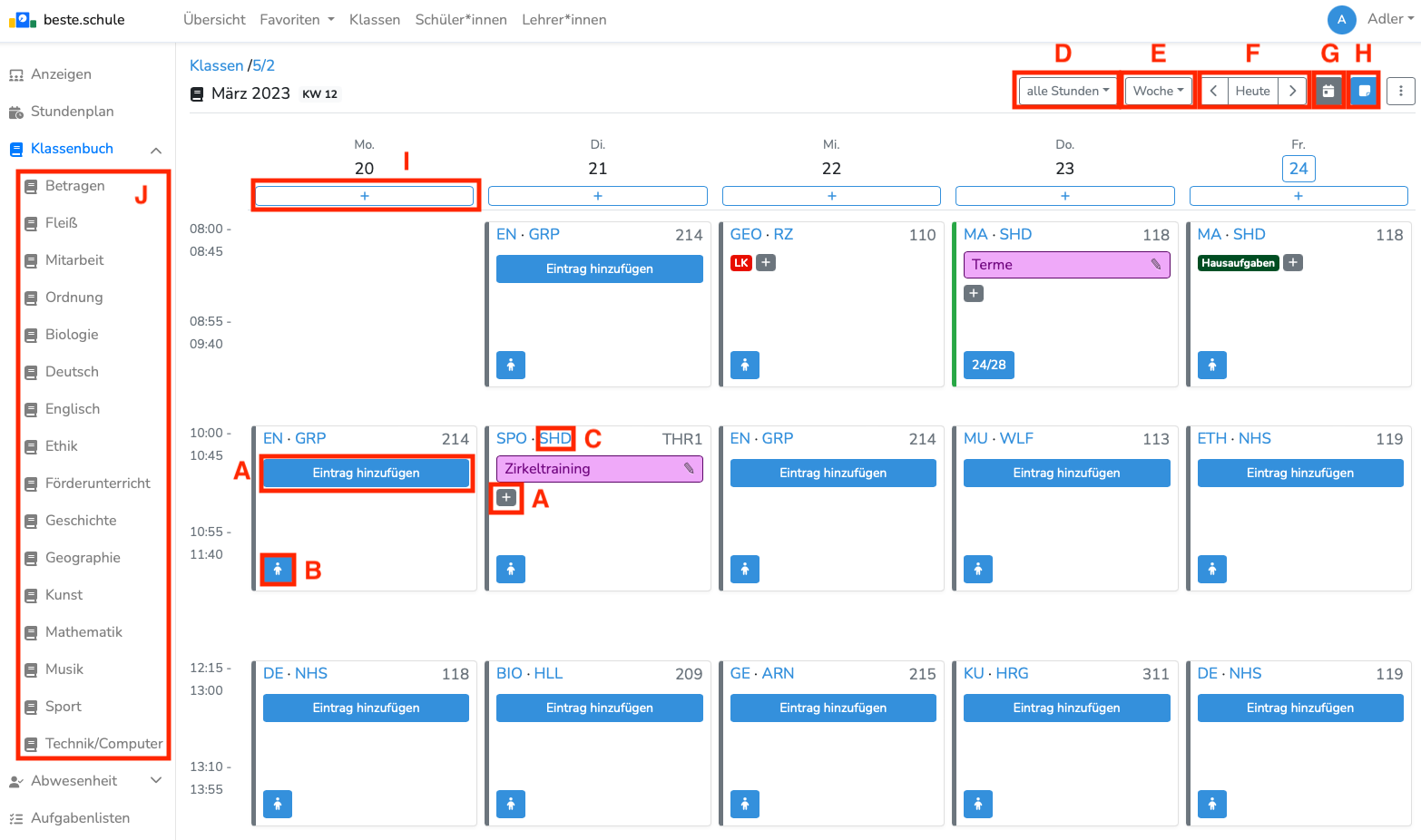
| Buchstabe | Beschreibung |
|---|---|
| A | Hier können Sie Eintragungen hinzufügen (Stundenthema, Test, usw.). Mehr Informationen dazu hier. |
| B | Anwesenheitskontrolle sowie Kontrolle von Arbeitsmitteln und Hausaufgaben. Mehr Informationen dazu hier. |
| C | Kürzel der Lehrkraft. Mit Klick darauf gelangen Sie zum Klassenbuch der betroffenen Lehrkraft. |
| D | Hier können Sie auswählen, welche Stunden Ihnen angezeigt werden sollen. Standardgemäß werden alle Stunden angezeigt. |
| E | Hier können Sie die Ansicht wechseln. |
| F | Mithilfe der Pfeile können Sie zwischen den Wochen navigieren. |
| G | Hier können Sie die angezeigte Woche über einen Kalender auswählen. |
| H | Wochennotiz hinzufügen |
| I | Tagesnotiz hinzufügen |
| J | Mit einem Klick auf ein bestimmtes Fach, können Sie sich nur die Stunden des Faches in der ausgewählten Klasse anzeigen lassen. |
Manchmal kommt es vor, dass Sie über weniger Anzeigefläche verfügen. Auf das Anzeigen der eingetragenen Themen wird verzichtet. Diese werden nun als Kacheln dargestellt. Wenn Sie mit der Maus über die Kacheln fahren, wird das eingetragene Thema wieder sichtbar:
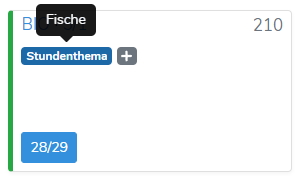
Kompakte Wochenansicht
Die kompakte Klassenbuchansicht ist dafür optimiert, dass Sie einen schnellen Überblick über die zu haltenden Stunden erhalten und passt sich daher an ihre darstellbare Bildschirmfläche an. In den meisten Fällen sollten immer alle Stunden sichtbar sein.
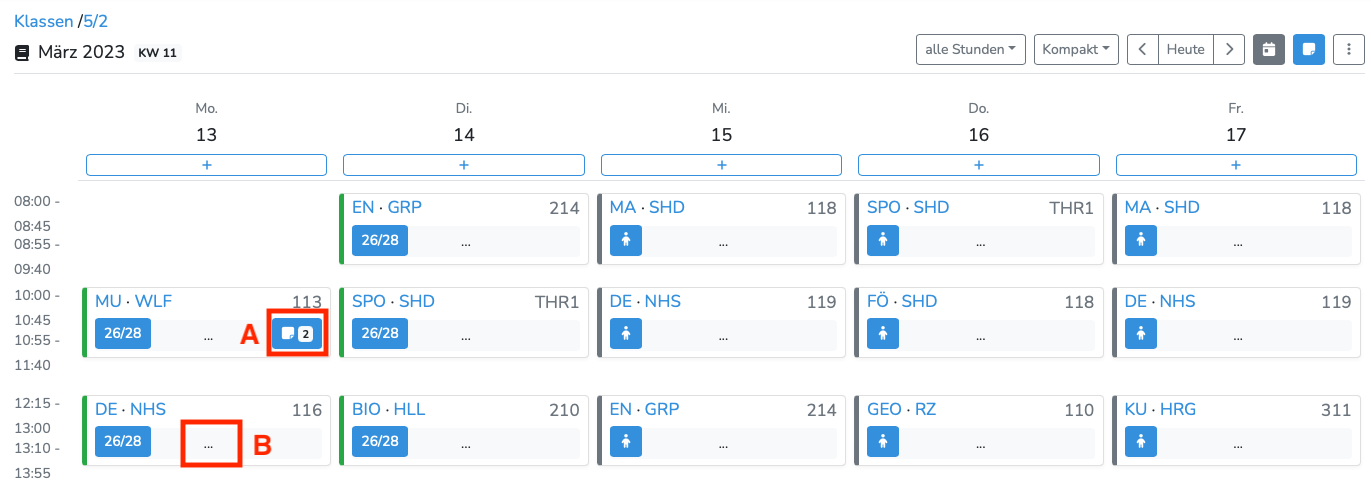
Wie Sie sehen können, sind die Stunden kompakter geworden und enthalten trotzdem noch alle relevanten Informationen. Durch einen Klick auf (A) können Sie sehen, welche Einträge für den ersten Block am Montag vorgenommen wurden. Wenn Sie auf die Fläche der Stunde (B) klicken, können Sie ebenfalls alle Einträge und Eigenschaften der Stunde sehen.
Listenansicht
Die Listenansicht wird Sie stark an die Ansicht im analogen Klassenbuch erinnern. Die Stunden sind hier inklusive eingetragener Stundenthemen nach Tagen geordnet und untereinander aufgelistet. Die Funktionen sind die gleichen, wie in der Wochenansicht, nur anders dargestellt. So können Sie auch hier Abwesenheiten kontrollieren, Stunden eintragen oder bearbeiten.
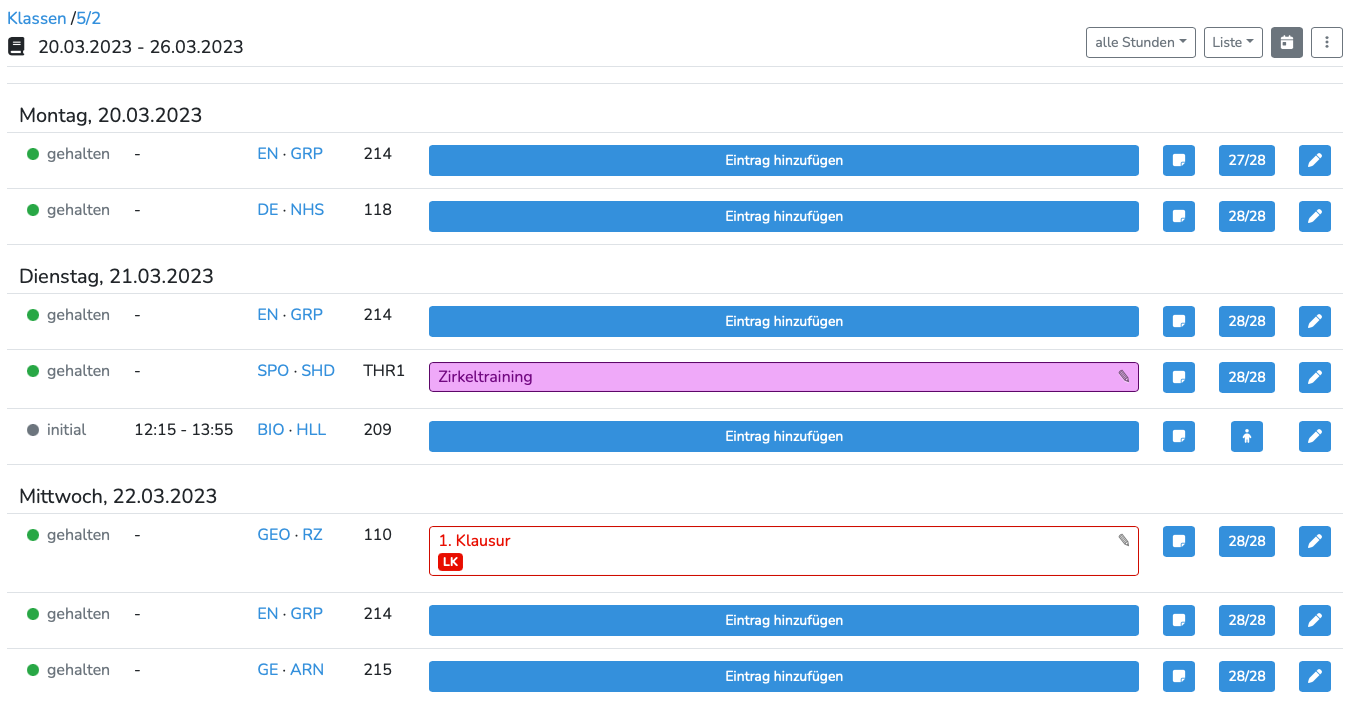
Besonders praktisch ist diese Listenansicht, da Sie sich für eine beliebige Klasse Stunden innerhalb eines Zeitraums anzeigen lassen können. Klicken Sie dafür auf das Kalendersymbol oben rechts und stellen Sie anschließend den Zeitraum beliebig ein.
Kapitel